沈みゆく気持ちを経験したことがあるだろうか iPhoneから貴重な連絡先を失う? 心配しないでください。このガイドでは、連絡先をコンピューターにバックアップして保護するための重要な手順を説明します。
セキュリティ、利便性、または安心のためなど、この記事では、シンプルでわかりやすい手順でプロセスを案内します。 iPhoneの連絡先をコンピュータにバックアップする貴重なつながりを失うリスクを冒さず、今すぐ iPhone の連絡先をコンピューターに安全に保存する知識を身につけましょう。
パート1. iPhoneの連絡先をコンピュータにバックアップする方法パート2. iPhoneの連絡先をバックアップする最良の方法 - FoneDog iOSデータのバックアップと復元パート3. iPhoneの連絡先をバックアップする必要性を理解するパート4. バックアップされた連絡先を維持および管理するためのヒントまとめ
パート1. iPhoneの連絡先をコンピュータにバックアップする方法
iPhone の連絡先をコンピュータにバックアップするには、iPhone の連絡先リストの複製コピーをコンピュータのストレージに作成する必要があります。このプロセスにより、紛失、破損、または誤って削除するなど、iPhone に何かが起こった場合でも、連絡先の安全なコピーがコンピュータに保存されます。iPhone の連絡先をコンピュータにバックアップする方法はいくつかあります。
方法1.iTunesの使用
iPhoneの連絡先をコンピュータにバックアップする手順 iTunes いくつかの連続したステップが含まれます。
- まず、USB ケーブルを使用して iPhone をコンピューターに接続します。iTunes が自動的に起動しない場合は、アプリケーションを手動で開きます。
- iPhone 画面にプロンプトが表示されたら肯定的に応答して、iPhone とコンピューター間の接続を確立します。接続を承認するには、「信頼」を選択します。
- 接続に成功したら、iTunes インターフェイス内を移動して、iPhone を表すデバイス アイコンを見つけます。このアイコンをクリックして続行します。
- インターフェース内で、「まとめ「iPhoneデバイスに関連するタブ」をクリックします。このタブ内で、「今すぐバックアップする「」オプションを選択してバックアップ プロセスを開始します。
- オプション「このコンピュータ「バックアップをローカルに保存します。オプションで、セキュリティを強化するために、「iPhoneバックアップを暗号化する".
- バックアップ設定を構成したら、バックアップ プロセスが完了するまで辛抱強くお待ちください。バックアップするデータの量によっては、このプロセスに時間がかかる場合があります。
- バックアップが完了すると、iTunes はバックアップ プロセスが正常に完了したことを示すメッセージを表示します。
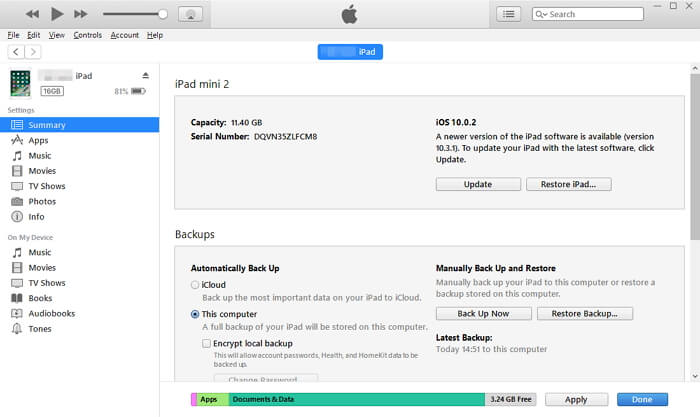
iTunes インターフェイス内でこれらの手順を体系的に実行することで、iPhone の連絡先をコンピューターに効果的にバックアップし、この重要な情報の安全な複製を確保できます。
方法2. iCloudを使用する
iPhoneの連絡先をコンピュータにバックアップする手順は次のとおりです。 iCloud:
- まず、iPhone の iCloud バックアップ機能が有効になっていることを確認します。iPhone で設定アプリに移動し、画面上部にある自分の名前または Apple ID をタップします。
- 次に「iCloud」を選択し、「iCloudのバックアップ「iCloudバックアップ」オプションを「ON' 位置。
- iCloudバックアップを有効にすると、手動で即時バックアップを開始できます。これを行うには、「iCloud」設定メニューに戻り、「バックアップ".
- 次に、「今すぐバックアップする」をクリックして手動バックアップ プロセスを開始します。バックアップが完了するまでしばらくお待ちください。
- バックアップが完了したら、コンピュータから iCloud アカウントにアクセスできるようになります。コンピュータで Web ブラウザを開き、iCloud.com に移動します。
- Apple ID と対応するパスワードを使用して iCloud アカウントにサインインします。
- ログインしたら、「連絡先情報iCloud 内の「」アイコンをクリックします。これにより、iCloud に保存されているすべての連絡先のリストが表示されます。
- ここから、連絡先を表示、管理、およびコンピューターにエクスポートするオプションがあります。
- エクスポートしたい連絡先を選択し、利用可能なオプションを使用してダウンロードするか、安全に保管するためにコンピューターにエクスポートするだけです。
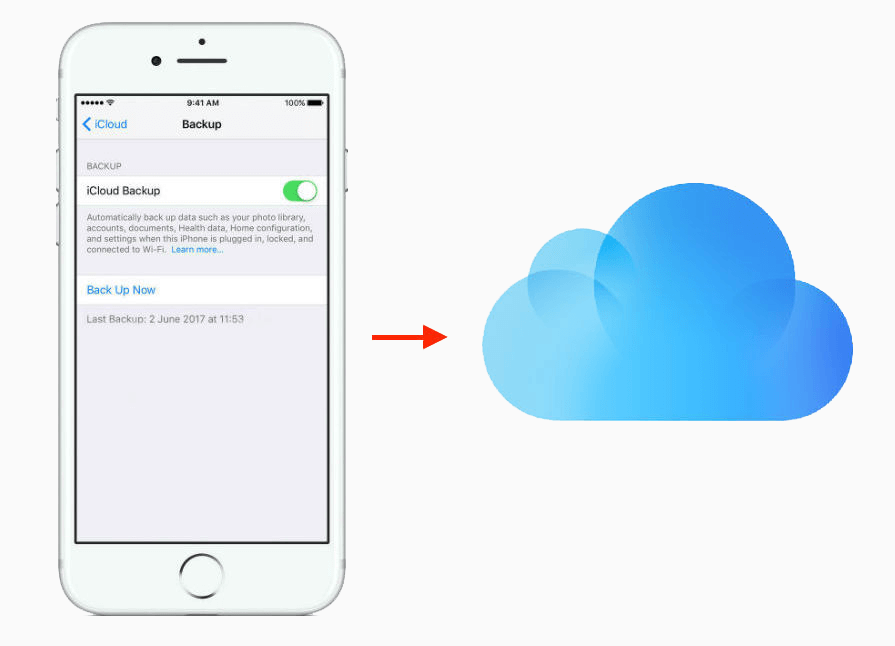
パート2. iPhoneの連絡先をバックアップする最良の方法 - FoneDog iOSデータのバックアップと復元
FoneDog iOSデータのバックアップとリストア は、連絡先、メッセージ、写真、ビデオなど、iOS デバイス上のデータを簡単にバックアップおよび復元できるように設計されたソフトウェアです。誤って削除したり、デバイスが損傷したり、システムがクラッシュしたりした場合に、重要な情報を保護し、データを復元するための便利で効率的な方法を提供します。 iPhoneのバックアップ FoneDog iOS データのバックアップと復元の使用は簡単です:
iOSデータのバックアップと復元
ワンクリックでiOSデバイス全体をコンピュータにバックアップします。
バックアップからデバイスへのアイテムのプレビューと復元を許可します。
バックアップからコンピュータにエクスポートしたいものをエクスポートします。
復元中のデバイスでのデータ損失はありません。
iPhoneの復元はデータを上書きしません
無料ダウンロード
無料ダウンロード
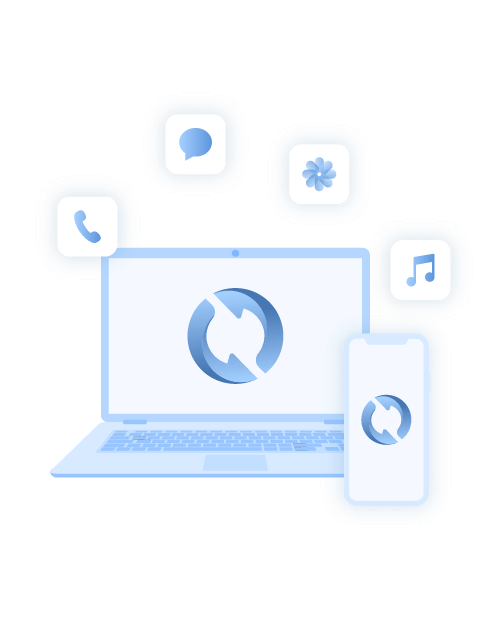
- FoneDog の公式 Web サイトにアクセスし、お使いのコンピューター (Windows または Mac) と互換性のあるソフトウェアをダウンロードします。画面の指示に従ってソフトウェアをインストールします。
- FoneDog iOS データ バックアップおよび復元ソフトウェアを起動し、USB ケーブルを使用して iPhone をコンピューターに接続します。プロンプトが表示されたら、iPhone 上のコンピューターを信頼していることを確認します。
- デバイスが検出されたら、「iOSデータバックアップソフトウェア インターフェイスから「」機能を使用します。
- さまざまなタイプのデータが表示されます。「連絡先情報またはバックアップしたいその他のデータ。「バックアップ" 続行します。
- ソフトウェアは選択したデータのバックアップを開始します。プロセスが完了するまでお待ちください。
- バックアップが完了したら、バックアップされたデータをプレビューして、連絡先がコンピューターに正常に保存されていることを確認できます。
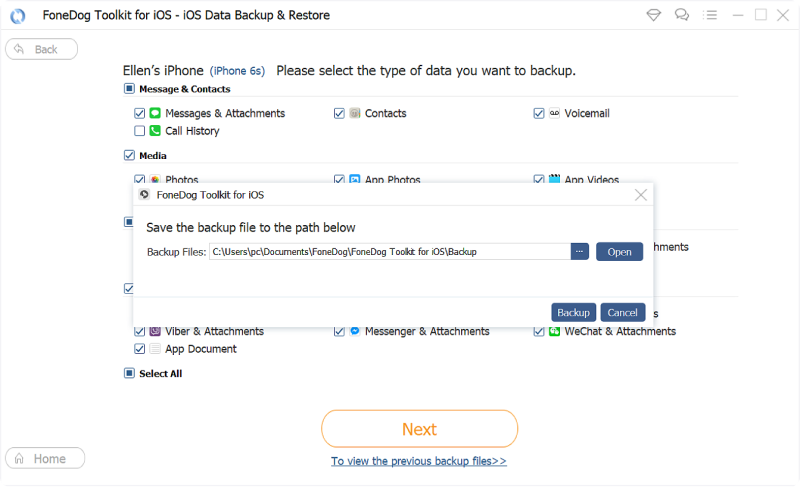
FoneDog iOSデータバックアップと復元を使用して連絡先やその他のデータを復元するには:
- を選択 "iOSデータの復元" 関数。
- 利用可能なバックアップのリストから、復元する連絡先が含まれているものを選択します。
- 」を選択します連絡先情報「または復元したいその他のデータ」をクリックし、「デバイスに復元する".
- ソフトウェアは選択したデータを iPhone に復元し始めます。このプロセス中は iPhone を接続したままにしてください。
- 完了したら、iPhone をチェックして連絡先が正常に復元されたことを確認します。

FoneDog iOS データのバックアップと復元は、ユーザーフレンドリーなインターフェイスと、iPhone 上の連絡先やその他の重要なデータをバックアップおよび復元するための信頼性の高い方法を提供し、データ損失に対する安心とセキュリティを提供します。
パート3. iPhoneの連絡先をバックアップする必要性を理解する
iPhone の連絡先をコンピューターにバックアップすることは、いくつかの理由から重要です。
データ損失の防止: 誤って削除したり、ソフトウェアの不具合やハードウェアの故障が発生すると、重要な連絡先が失われることがあります。コンピューターにバックアップしておけば、そのような事故が発生した場合でもセカンダリ コピーを確保できます。
セキュリティと制御: 連絡先をコンピューターに保存すると、データ漏洩や不正アクセスに対するセキュリティが強化されます。連絡先の保存場所と保存方法をより細かく制御できます。
アクセシビリティと利便性: 連絡先をコンピューターに保存しておくと、管理、整理、アクセシビリティが簡単になります。さまざまなソフトウェアやアプリケーションを使用して、これらの連絡先を効率的に管理および利用できます。
クラウド サービスからの独立: プライバシーの懸念から、機密データをクラウド プラットフォームに保存することを好む人は多くありません。コンピューターにバックアップすることで、データをオフラインで管理できる代替手段が提供されます。
デバイスの変更またはアップグレードの準備: 新しい iPhone にアップグレードしたり、デバイスを切り替えたりする場合、連絡先をコンピューターにバックアップしておくと、転送プロセスが簡単になります。クラウド同期やオンライン バックアップだけに頼ることなく、連絡先をすばやく復元できます。
パート4. バックアップされた連絡先を維持および管理するためのヒント
コンピューターにバックアップされた連絡先を維持および管理するための便利なヒントをいくつか紹介します。
- 定期的なバックアップ スケジュール: 連絡先のバックアップを更新するためのルーチンを設定します。毎週、毎月、または連絡先リストの変更と同じ頻度で、一貫性を保つようにします。この方法により、常に最新のコピーが確保されます。
- 連絡先を効率的に整理: フォルダーまたはカテゴリを作成し、仕事、個人、家族、友人などの基準に基づいて連絡先を整理します。これにより、特定の連絡先を見つけやすくなり、管理が向上します。
- 連絡先情報を最新の状態に保つ: 電話番号、電子メール、住所などの連絡先の詳細を定期的に確認して更新します。重複したエントリや古いエントリを削除して、リストを整理して正確に保ちます。
- バックアップ ファイルのメンテナンス: コンピューター上のバックアップ ファイルを定期的に確認します。不要なバックアップや古くなったバックアップを削除して、ストレージ領域を解放し、整理されたバックアップ構造を維持します。
- セキュリティ対策: バックアップ ファイルまたはフォルダに暗号化またはパスワード保護を適用して、バックアップした連絡先のセキュリティを確保します。これにより、特にコンピュータが共有されている場合や不正アクセスを受けやすい場合に、セキュリティがさらに強化されます。
- 連絡先管理ソフトウェアを使用する: コンピューター上の連絡先管理ソフトウェアまたはアプリケーションを使用して、連絡先リストを効率的に処理および活用します。これらのツールには、連絡先のラベル付け、グループ化、検索などの機能が用意されていることが多く、全体的な管理が強化されます。
- デバイス間での同期: 複数のデバイスを使用する場合は、コンピューターと他のデバイス間でシームレスに同期し、プラットフォーム間で一貫性を確保できる連絡先同期ツールまたはサービスの使用を検討してください。
- 定期的に復元をテストする: バックアップから連絡先を取得して、復元プロセスを定期的にテストします。これにより、バックアップが実行可能であり、必要に応じて正常に復元できることが保証されます。
- 複数の形式または場所でのバックアップ: 冗長性を高め、予期しない状況によるデータ損失から保護するために、複数の形式でバックアップを作成するか、異なる場所 (外付けドライブ、クラウド ストレージ) に保存することを検討してください。
これらのヒントを連絡先管理の実践に取り入れることで、コンピューターにバックアップされた連絡先の整合性、アクセス性、およびセキュリティを確保できます。
人々はまた読む謎の解決: iPhone の連絡先がランダムに削除されるiPhone の連絡先を復元する方法: 2023 総合ガイド
まとめ
結論として、iPhone の連絡先をコンピューターにバックアップして保護することが最も重要です。これにより、データ損失に対する耐性が確保され、デバイスの制限を超えた安全なリポジトリが提供されます。今すぐ連絡先の安全を確保しましょう。
貴重なつながりを予期せぬ事故から守るために、iPhone の連絡先を定期的にコンピュータにバックアップするなどの予防策を講じてください。この機会を利用して連絡先を保存してください。これは、データのセキュリティと安心感を得るためのシンプルですが重要なステップです。


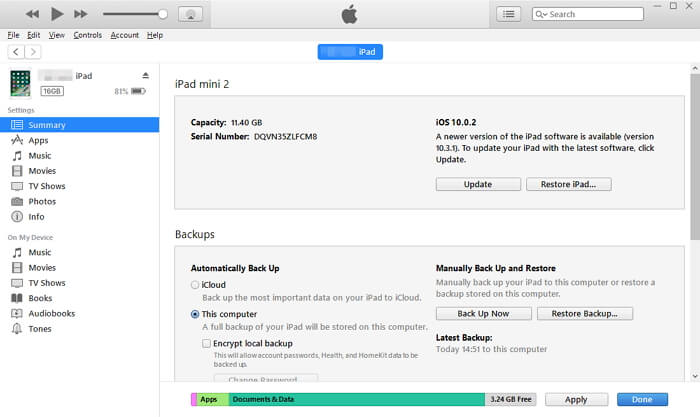
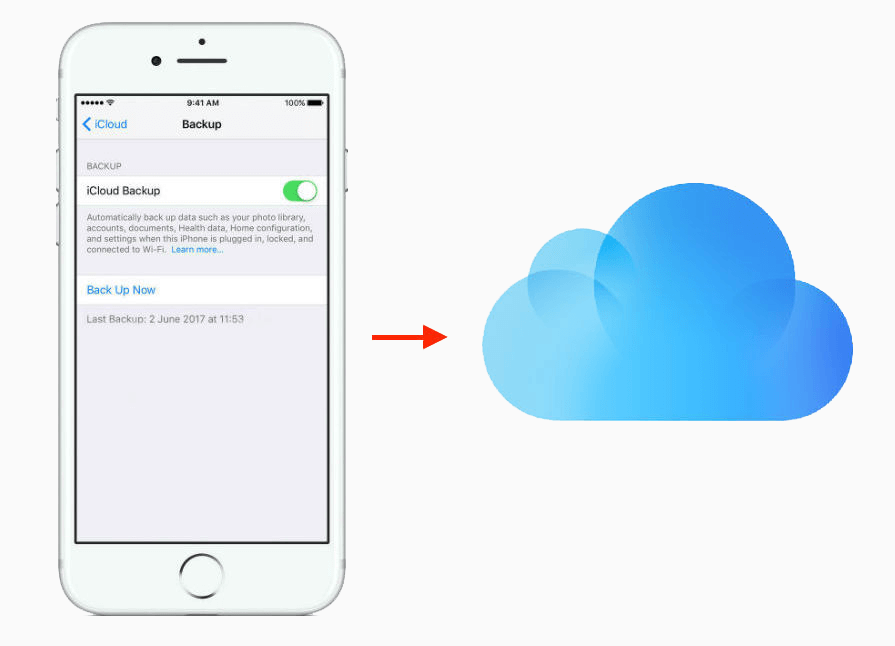
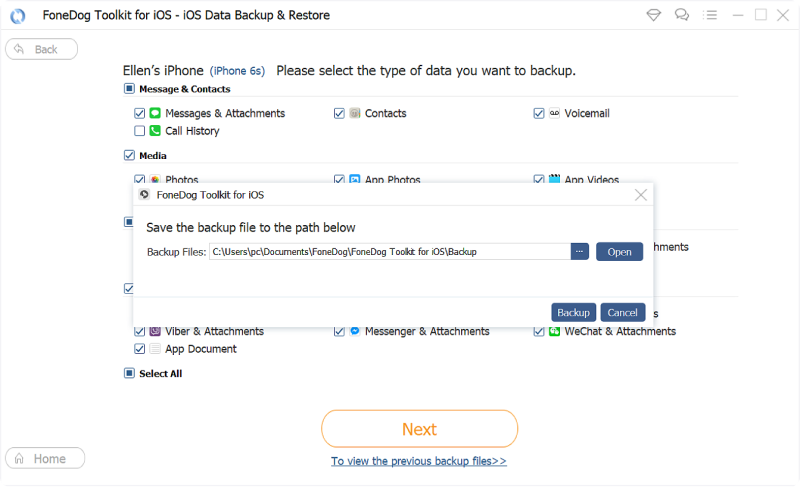

/
/